
Contenido
- etapas
- Parte 1 Modificar la configuración de la aplicación
- Parte 2 Cambiar la configuración de privacidad con la versión de escritorio de Facebook
- Parte 3 Restrinja la configuración de privacidad de la lista de amigos con la versión de escritorio de Facebook
Por una razón u otra, es posible que desee evitar que otros vean su nombre en su lista de amigos sugerida (SUGERENCIAS) en Facebook. Pero no sabes cómo hacerlo. Descubra algunos consejos muy simples sobre cómo llegar, ya sea que use un teléfono inteligente o incluso la versión de escritorio de la aplicación.
etapas
Parte 1 Modificar la configuración de la aplicación
-
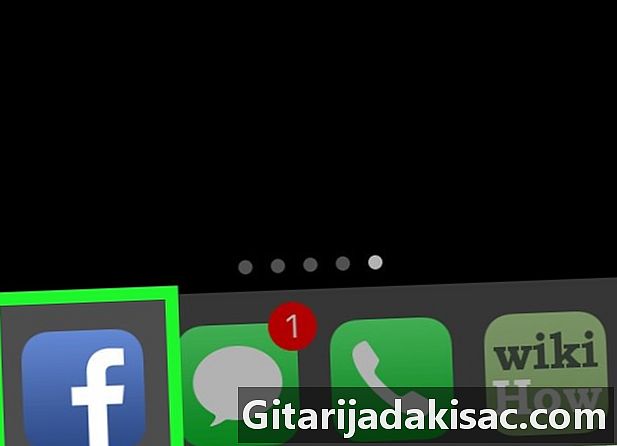
Toque el ícono de la aplicación para abrirla. Este icono parece un F blanco sobre fondo azul.- Si aún no ha iniciado sesión, hágalo ingresando su dirección de correo electrónico (o número de teléfono) y contraseña. Luego presione acceder.
-
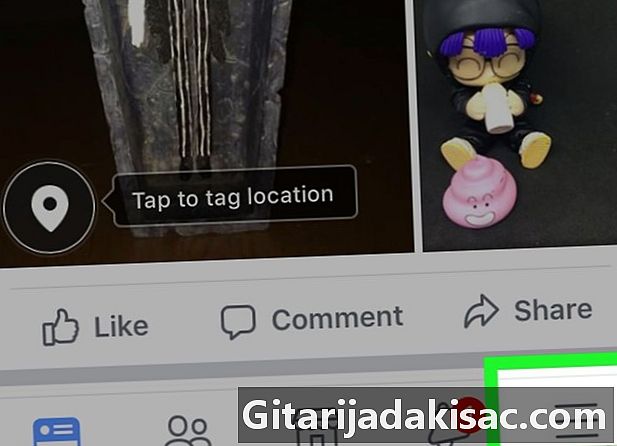
Presione ☰. Verá este icono en la parte superior derecha de la pantalla si está utilizando un Android y en la parte inferior derecha de la pantalla si está utilizando un dispositivo con iOS. -
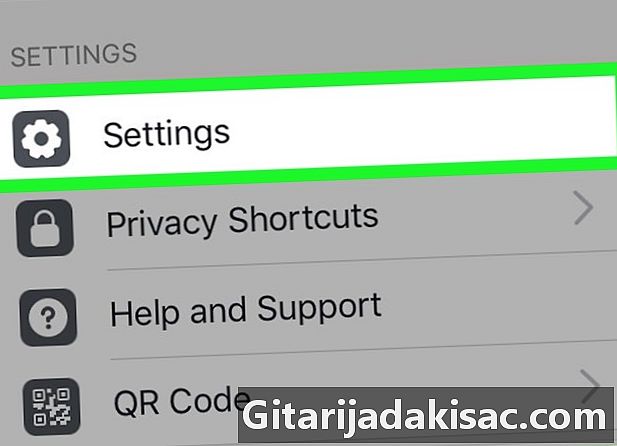
Desplácese hacia abajo de la pantalla hasta que encuentre el botón Configuración. Luego presione este botón. Probablemente lo verá al final de la página.- Si usa un Android, debe presionar Configuraciones y privacidad luego en configuraciones. Entonces, abrirás la página Configuraciones de cuenta.
-

Toque Configuración de la cuenta. Verá este botón en la parte superior del menú desplegable.- Omita este paso, si no está utilizando Android.
-
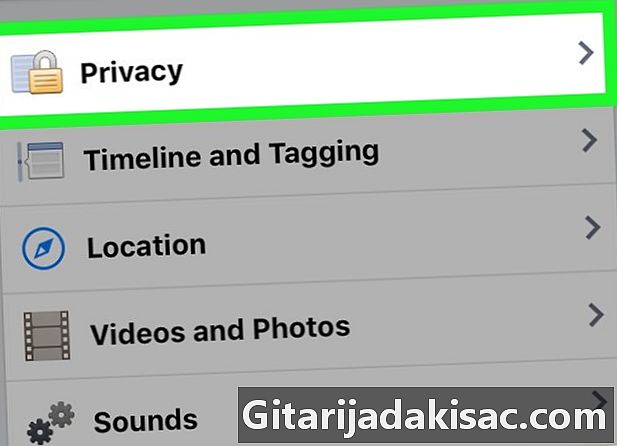
Toca Configuración de privacidad. Probablemente lo verá en la parte superior de la página si usa un iPhone. Pero si usa un Android, primero debe escanear su pantalla a la rúbrica confidencialidad para encontrar este botón -

Toque ¿Quién puede ver las personas, las páginas y las listas que sigue?. Esta opción está debajo de la opción Limite quién puede ver publicaciones antiguas en la rúbrica Su actividad . -
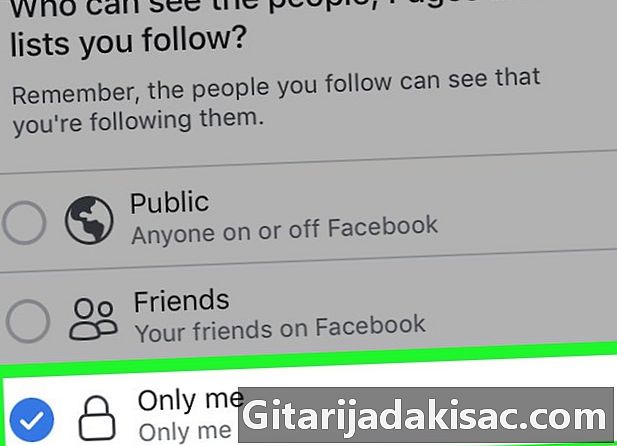
Solo tócame. Al hacerlo, será el único capaz de ver a las personas en sus listas y sus listas de suscriptores. -

Toca Guardar. Verá este botón en la esquina superior derecha de su pantalla.- Si no ve esta opción, toque la flecha (←) en la parte superior derecha de la pantalla.
-
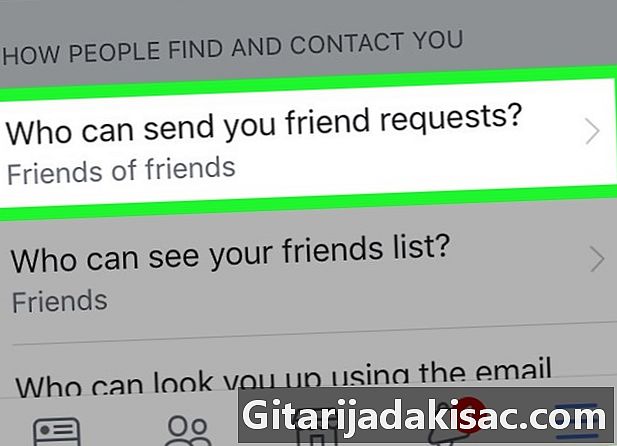
Toque ¿Quién puede enviarle invitaciones?. Verá esta opción en la parte inferior de la página y en la parte superior de la sección Cómo otros pueden encontrarte y contactarte. -
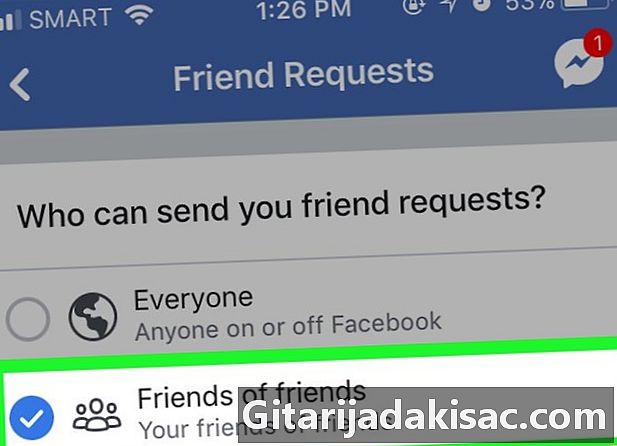
Toca Amigos y sus amigos. Al hacerlo, reducirá la cantidad de personas que pueden enviarle invitaciones, de modo que solo los amigos de sus amigos puedan hacerlo. -
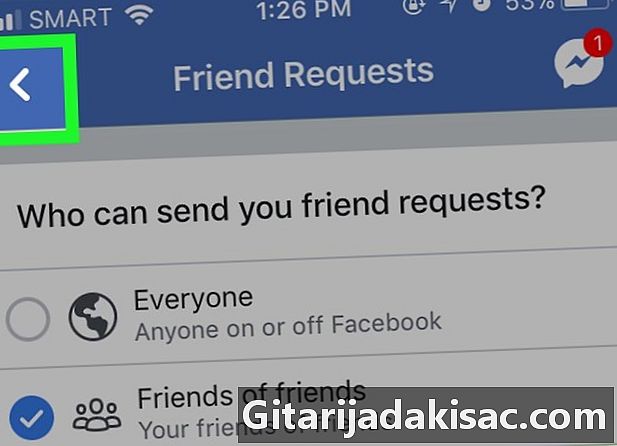
Toca Guardar. -
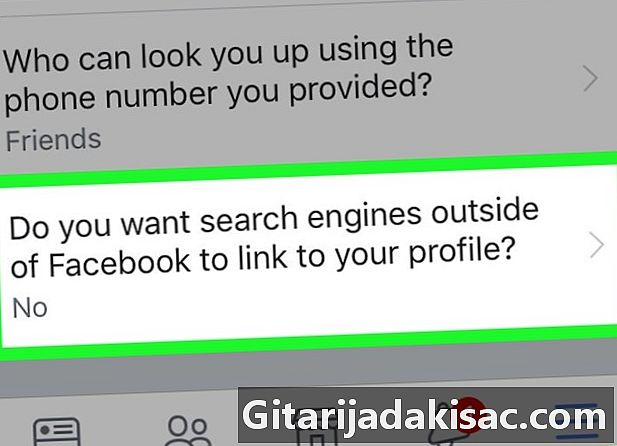
Toca la última opción. Esta es la opcion ¿Quieres que los motores de búsqueda fuera de Facebook muestren tu perfil? -
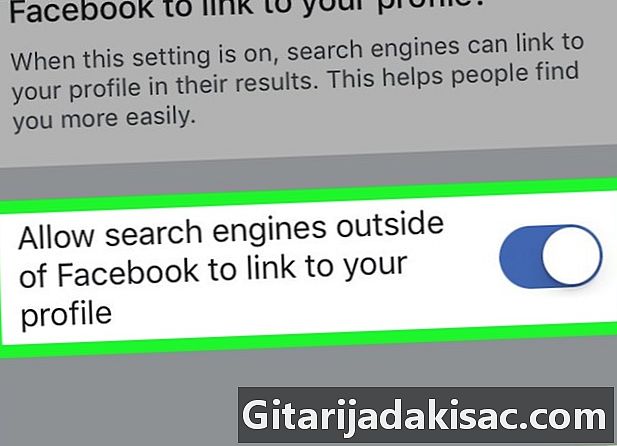
Presione el interruptor para apagarlo. Este es el interruptor en frente
Permita que los motores de búsqueda fuera de Facebook vean su perfil. -
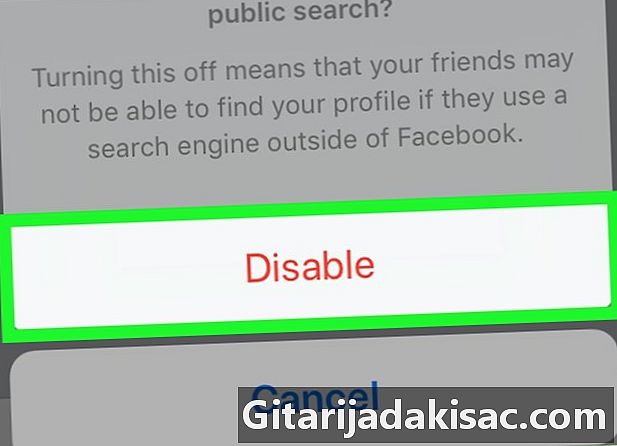
Presione el botón rojo Desactivar. Al hacerlo, los usuarios ya no podrán buscar otro motor de búsqueda fuera de Facebook. Además, ahora que ha reducido su configuración de privacidad, su nombre aparecerá con mucha menos frecuencia en la lista. SUGERENCIAS. Además, otros usuarios no podrán ver los amigos que tiene en común con ellos o su lista de suscriptores.
Parte 2 Cambiar la configuración de privacidad con la versión de escritorio de Facebook
-

Ir a tu página de Facebook. Al hacerlo, Facebook recordará en su fuente de noticias si ya ha iniciado sesión.- Si aún no ha iniciado sesión, hágalo ingresando su dirección de correo electrónico (o número de teléfono) y su contraseña. Luego haga clic en acceder.
-
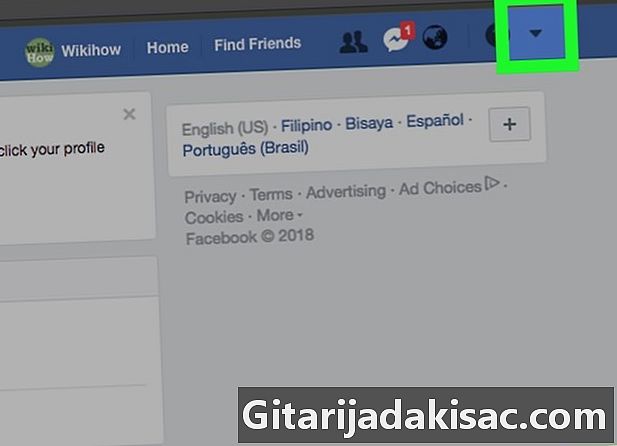
Haga clic en ▼. Verá este icono en la esquina superior derecha de la página. -
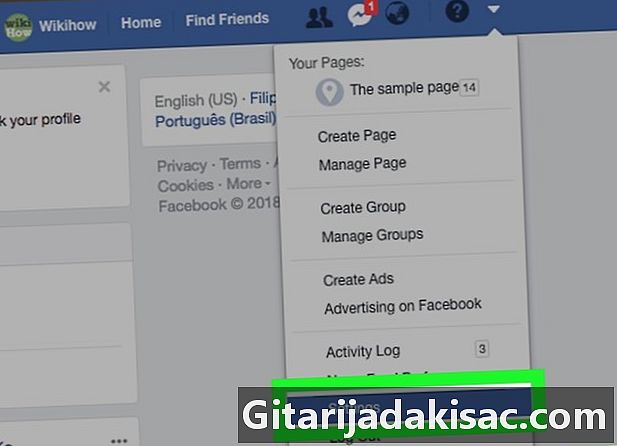
Haz clic en Configuración. Verá este botón en la parte inferior del menú desplegable que aparece. -

Haz clic en Privacidad. Verá este botón en el lado izquierdo de la página. -

Haz clic en Editar. Este es el del lado derecho de ¿Quién puede enviarle invitaciones para hacerse amigos? en el medio de la página. -
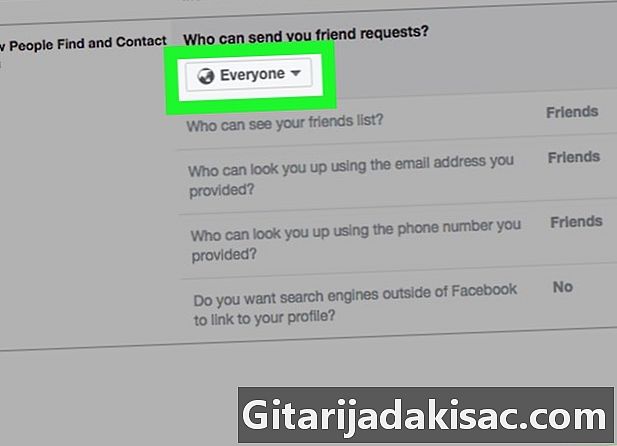
Haga clic en el cuadro Todos. Tendrá que verlo bajo el título de ¿Quién puede enviarle invitaciones para hacerse amigos? -
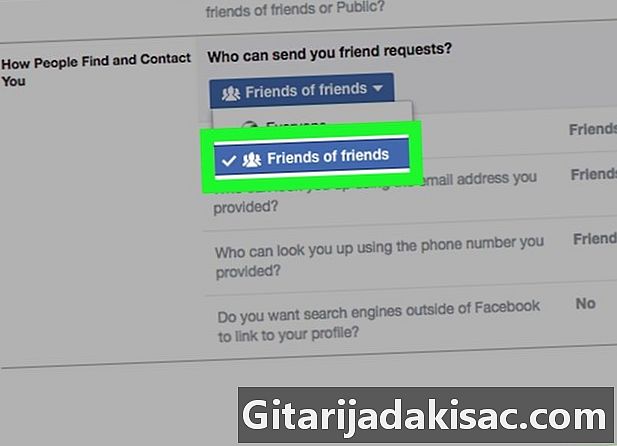
Haz clic en Amigos y sus amigos. Al hacer esto, reducirá la cantidad de personas que pueden enviarle invitaciones (y, por lo tanto, nos vemos en el menú SUGERENCIAS) para que solo los amigos de tus amigos puedan hacerlo. -
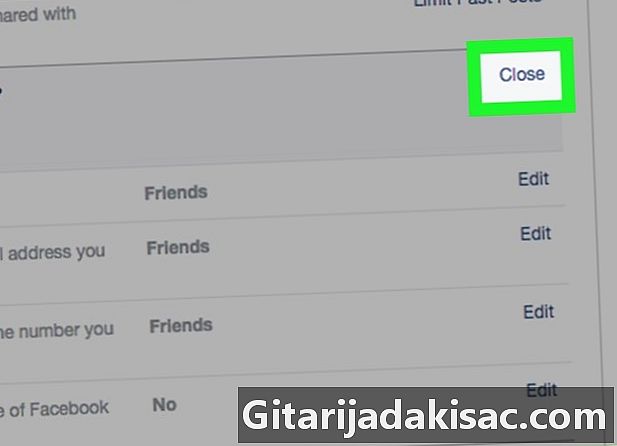
Haga clic en Cerrar Este botón se encuentra delante del título. ¿Quién puede enviarle invitaciones para hacerse amigos? -
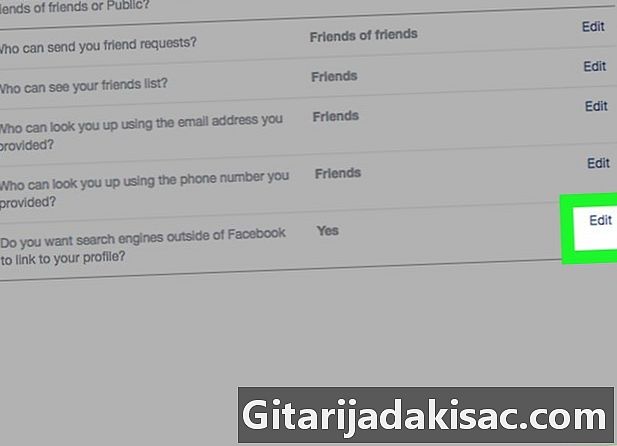
Haga clic en Editar desde la última opción en esta página. Esta es la opcion ¿Quieres que los motores de búsqueda fuera de Facebook muestren tu perfil? -
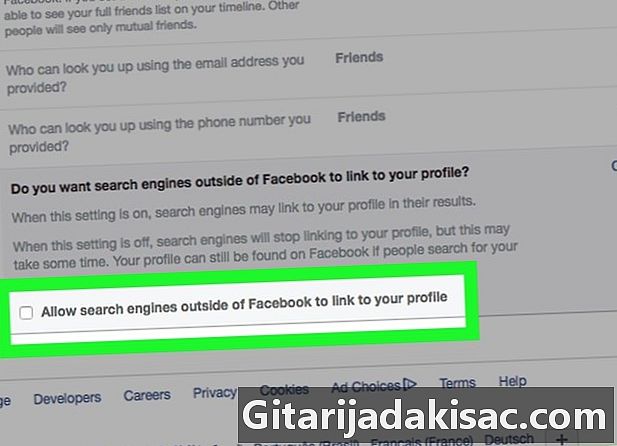
Desmarca la casilla. Desmarca la casilla frente a Permita que los motores de búsqueda fuera de Facebook vean su perfil. De esta manera, las personas no podrán buscarlo a través de Google, Bing o cualquier otro motor de búsqueda fuera de Facebook.
Parte 3 Restrinja la configuración de privacidad de la lista de amigos con la versión de escritorio de Facebook
-
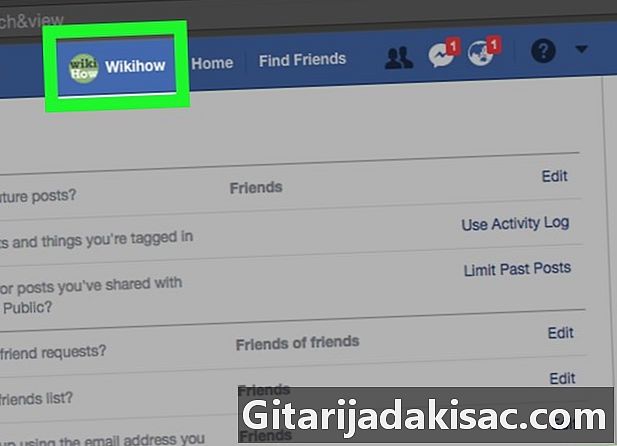
Haga clic en la pestaña donde se muestra su nombre. Lo verá en la parte superior de la página de Facebook. -

Haga clic en amigos. Puede encontrar este botón en la parte inferior derecha de la imagen de su perfil. -

Haga clic en gestionar. Este botón parece un bolígrafo y se encuentra en el extremo derecho de la mención amigos y al lado de + Encuentra amigos. Al presionar este botón, se mostrará Editar privacidad. -
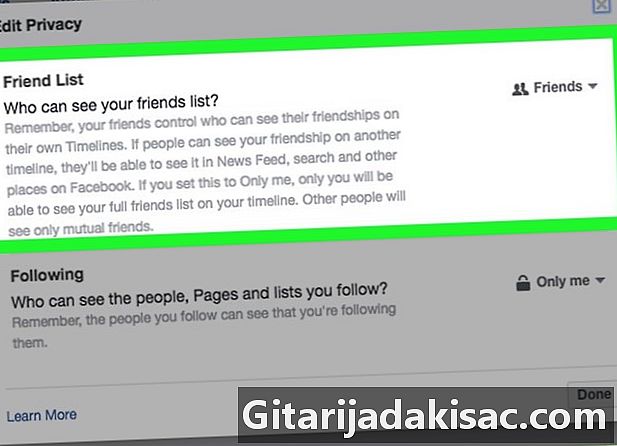
Haga clic en el cuadro a la derecha de Lista de amigos. En este cuadro, leerás público o amigos. -

Simplemente haga clic en Moi. Por lo tanto, usted será el único capaz de ver a las personas en su lista de amigos. -
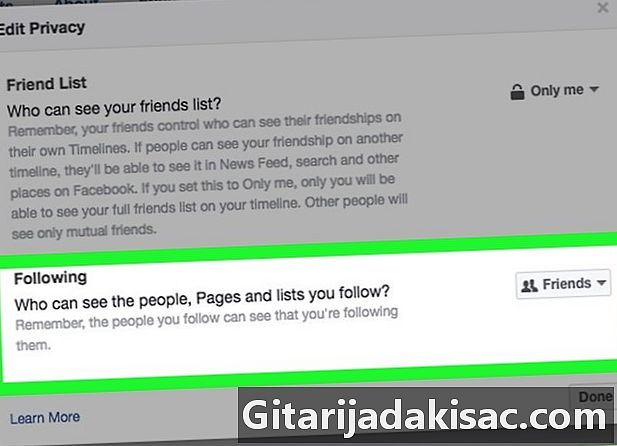
Haga clic en el cuadro a la derecha de Suscriptor (e). En este cuadro, leerás público o amigos. -

Simplemente haga clic en Moi. -

Haga clic en Listo en la parte inferior de la página. Ahora, Facebook no mostrará su lista de amigos o su lista de suscriptores al público, lo que evitará que otros usuarios lo vean en la lista de amigos sugeridos como un amigo sugerido sobre la base de amigos comunes.